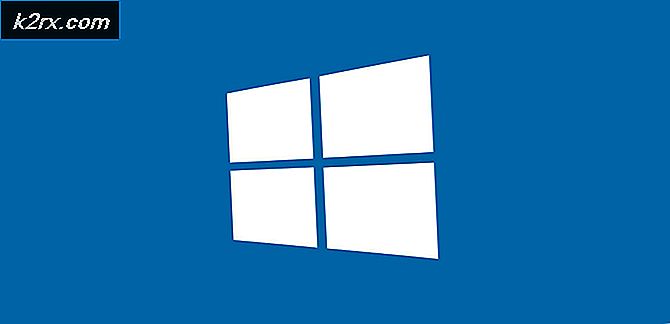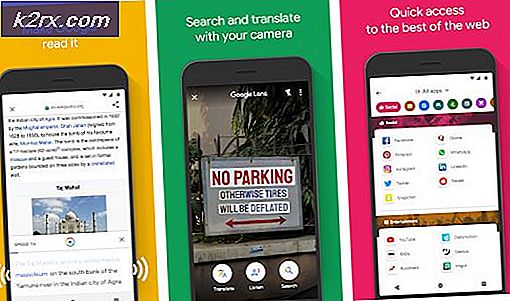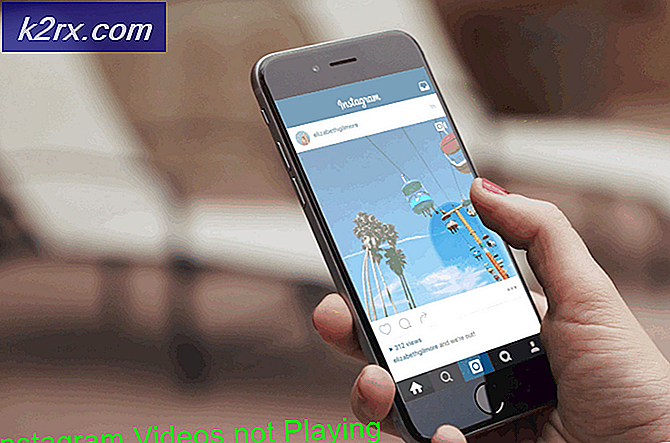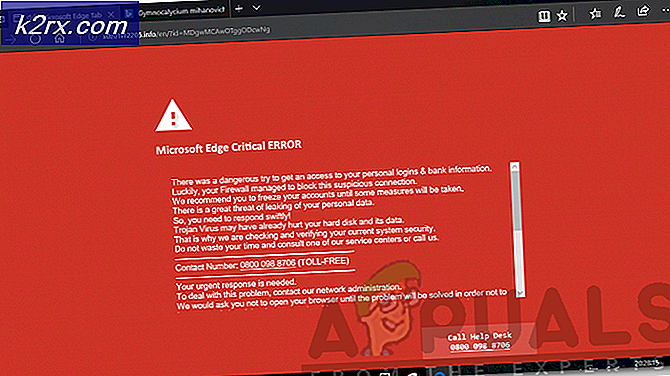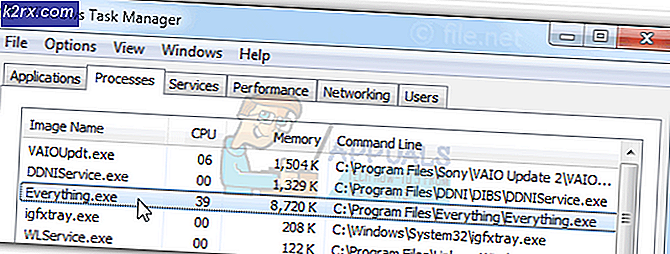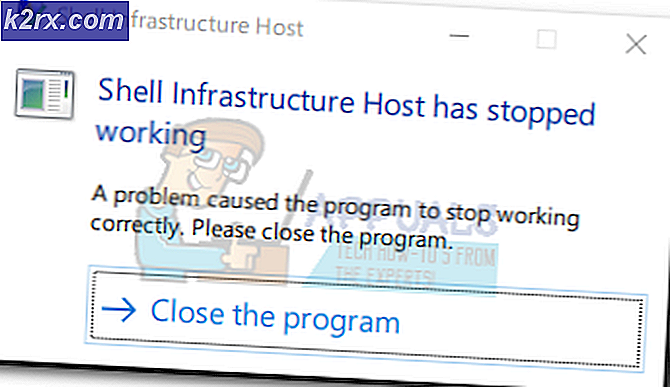Slik aktiverer du Google Assistant på hvilken som helst Android (uten rot)
Da den først ble lansert, var Google Assistant Googles svar på Amazonas Alexa. Langsomt men sikkert utviklet den seg til verdens smarteste personlig assistent. Google Assistant har nå utvidet seg til mange plattformer siden det er første avsløring.
Selv om det var designet for å være en eksklusiv Google Pixel, har noen XDA-brukere raskt tvingt Google Assistant på noen rotte Android-enheter som kjører på Nougat. Dette tvang Google til å revurdere sin strategi. Kort tid etter at en begrenset versjon av Google Assistant har gjort sin vei inn i Google Allo-appen.
Med hver oppdatering vokste Google Assistant til en kraftigere stemmeassistent, og det er for tiden det beste verden har å tilby. Sammenlignet med andre assistenter som Siri eller Alexa, er Google Assistant i stand til å gjennomføre lange dialoger med en uovertruffen kontekstuell bevissthet. Jeg husker å være hjertebrudd da jeg leser at Google Assistant ble lansert på IOS mens Android Marshmallow fortsatt ikke hadde det.
Google satte ting rett i mars 2017 og annonserte at assistent vil bli gjort tilgjengelig for alle Android-enheter som kjører på 6, 0 eller høyere. Dessverre er det en stor ulempe - Google Assistant er bare offisielt tilgjengelig i enkelte land.
Til tross for at Google lovende at assistenten vil bli tilgjengelig over hele verden i nær fremtid, har utrullingen vært smertefullt sakte. Men som du kan forvente, stoppet ikke Android-fellesskapet fra å finne løsninger på å installere Google Assistant på hver enhet.
Nedenfor har du tre forskjellige metoder for å installere Google Assistant på Android-enheten din. Hvis du har Android Marshmallow (6.0) eller høyere, vennligst start med Metode 1 . Hvis du fortsatt er på Lollipop (5.0 eller 5.1) eller utover, konsentrere deg om metode 2 og metode 3 . Uansett hvilken metode du følger, trenger ingen av dem at du har en rotfestet enhet. La oss begynne!
Metode 1: Aktiverer Google Assistant med Beta Apps (Marshmallow og over)
Vi skal logge på beta-versjonene av Google-appen og Google Play-tjenestene . Dette gjør at du kan legge til Google Assistant-funksjonaliteten på enheten din, selv om den ikke er offisielt støttet. Hele prosessen er ganske lang, men er bekreftet for å jobbe med de fleste smarttelefonprodusenter. Jeg testet det på en Huawei P10 Lite. Her er hva du trenger å gjøre:
- Vi skal begynne med å logge på betaversjonene. Gå til Innstillinger> Google.
- Trykk nå på trepunktsmenyikonet øverst til høyre på skjermen. Velg Hjelp og tilbakemelding fra neste meny.
- Når du er på Hjelp- siden, trykker du på trepunktsmenyikonet igjen og velger Vis i Google Play Butikk.
- Dette åpner et nytt Google Play- vindu med Google Play Services . Ignorer det faktum at den trenger å oppdatere, vi skal håndtere det senere.
- Rull helt ned til Beta-programmet og trykk på Jeg er i .
- Etter en stund vil du bli invitert til å fullføre beta-registreringen. Gjør det ved å trykke på Bli med . Etter at du har sluttet Bli med, tar det minst 5 minutter til registreringen er fullført. I mitt tilfelle tok det over 10 minutter.
- Gå nå til startmenyen i Google Play butikk og søk etter Google App .
- Rull helt ned til beta-programmet og trykk på Jeg er i . Bekreft igjen ved å trykke på Bli med.
- Nå, vent noen gode minutter for å sikre at betaversjonen fullføres på begge appene. Etter en stund, trykk på handlingsknappen i Google Play Store og gå til Mine apper og spill.
- Fra følgende skjerm utvider du Beta- fanen og finner Google og Google Play-tjenester .
- Trykk på Google-appen, og klikk på Oppdater- knappen når du har forsikret deg om at betaversjonen er fullført. Du kan for det ved å se rett under Oppdater- fanen. Hvis det står at du er en beta-tester for denne appen, så er du god til å gå.
Merk: Hvis det står Beta-påloggingen pågår, oppdater IKKE appen ennå. I stedet lukker Google Play butikk og kommer tilbake til denne skjermen etter noen minutter. - Etter at du har oppdatert Google-appen, må du gjenta samme fremgangsmåte med Google Play-tjenestene . Husk å forsikre deg om at betaversøkingen er fullført før du trykker på Oppdatering .
- Når du har fått begge appene oppdatert, går du til Innstillinger> Apps (Programmer) og sørger for at du velger Filen Alle apps . Rull ned og trykk på Google- oppføringen.
- Gå til Lagringspek på Behandle plass og klikk Slett alle data .
- Gå nå tilbake til Innstillinger> Apps (Programmer), aktiver All Apps- filteret igjen og trykk på Google Play-tjenester.
- Gå til Lagring> Administrer plass og trykk på Slett alle data .
- Nå er installasjonen nesten fullført. Du kan endelig åpne Google-appen. Du vil bli bedt om å sette inn legitimasjonene dine med en gang. Når du har lagt dem inn, klikker du på Komme i gang .
- Utvid på handlingsmenyen (plassert øverst til venstre) og trykk på Innstillinger .
- Klikk nå på Innstillinger (under Google Assistant ) og velg Telefon (under Enheter ).
- Nå sørg for at Google Assistant er aktivert. Hvis den ikke er aktivert, trykk på bryteren ved siden av den.
- Det er det. Google Assistant skal nå være aktivert på enheten din. Du kan teste det ved å si OK, Google nær mikrofonen. Du trenger ikke nødvendigvis å være i Google-appen, den fungerer på alle skjermbilder.
Metode 2: Sidelading Google Assistant via APK (Lollipop)
Hvis du fortsatt er på Lollipop, vil ovennevnte metode trolig ikke fungere. Men det er fortsatt håp for deg. Denne metoden innebærer at du installerer Google Assistant fra en ekstern APK. Det skal fungere så lenge du husker å aktivere ukjente kilder . Her er hva du trenger å gjøre:
PRO TIPS: Hvis problemet er med datamaskinen eller en bærbar PC / notatbok, bør du prøve å bruke Reimage Plus-programvaren som kan skanne arkiver og erstatte skadede og manglende filer. Dette fungerer i de fleste tilfeller der problemet er oppstått på grunn av systemkorrupsjon. Du kan laste ned Reimage Plus ved å klikke her- For det første, gå til Innstillinger> Sikkerhet og personvern og trykk på flere innstillinger .
- Kontroller at ukjente kilder (under Enhetsadministrasjon ) er aktivert.
- Gå nå til denne lenken fra Android-enheten din og last ned Google Assistant APK .
- Åpne APK-filen på Android-enheten din og gå gjennom hele installasjonsprosessen.
- Gå nå til startmenyen i Google Play butikk og søk etter Google App . Pass på at du oppdaterer den til den nyeste versjonen, ellers vil denne metoden ikke fungere.
- Start Google-appen og gå til dine ting (i nærheten av Utforsk- fanen). Derfra klikker du på Legg til påminnelse. Det er bare en feilsikker i tilfelle denne metoden mislykkes.
- Android Lollipop leveres med Google Nå som standard stemmeinngangsmetode. For å tillate Google Assistant å overta, må vi gjøre litt tilpasning. Gå til Innstillinger> Språk og skriv inn og trykk på Stemmeinngang .
- Når du er i taleinngang, endrer du standardtjenesten fra grunnleggende Google-anerkjennelse til forbedrede Google-tjenester.
- Din Google-assistent skal nå konfigureres. Du kan starte assistenten ved å trykke lenge på hjemme-knappen. Du kan også sette det som standardprogram.
Hvis denne metoden mislykkes, går du videre til metode 3 . Noen eldre smarttelefoner (spesielt Samsung-enheter) er kjent for å få problemer med sideloading Google Assistant. Heldigvis er de kompatible med metode 3 .
Metode 3: Installere Google Assistant via Nova Launcher (Lollipop og utover)
Hvis du fulgte de to første metodene til ingen nytte, betyr det sannsynligvis at du har en eldre versjon av Android enn Lollipop eller en enhet fra Samsung J-serien. Hvis dette er tilfelle, vil denne metoden tillate deg å installere Google Assistant.
Denne metoden innebærer bruk av en launcher som er i stand til å legge til aktivitetsgenveier til startskjermbildet. Vi har brukt Nova Launcher, men vær så snill å bruke en annen tilsvarende app. Her er hva du trenger å gjøre:
Merk: Hvis du allerede har installert Google Assistant APK, hopper du over trinnene 2 til 4.
- Last ned og installer Nova launcher fra Google Play Butikk.
- Kontroller at ukjente kilder (under Enhetsadministrasjon ) er aktivert.
- Besøk denne lenken fra Android-enheten din, og last ned Google Assistant APK .
- Åpne APK-filen på Android-enheten din og gå gjennom hele installasjonsprosessen.
- Med Nova som standard launcher, trykker du hvor som helst på startskjermbildet og trykker på Widgets .
- Under Nova Launcher, trykk på Aktiviteter- knappen.
- Nå bør du se en liste over aktiviteter. Rull ned til du ser en Google Assistant Launcher- oppføring. Hvis du merker to oppføringer, trykker du på den som har en .Assist under den.
- Ikke snarveien vi trengte ble opprettet. Du kan starte Google Assistant ved lenge å trykke på Hjem-knappen. Derfra velger du Google Assistant . Dette vil også sette Google Assistant som standard stemmeassistent.
hjerne~~POS=TRUNC rystelse~~POS=HEADCOMP
Jeg håper absolutt at du klarer å installere Google Assistant ved å bruke en av metodene ovenfor. Jeg er en stor fortaler for virtuelle assistenter, og jeg tror at du vil se assistentens kraft, jo mer du bruker den. Hvis du klarte å installere Google Assistant ved hjelp av en annen metode, fortell oss alt om det i kommentarseksjonen nedenfor, slik at vi kan spre din kunnskap.
PRO TIPS: Hvis problemet er med datamaskinen eller en bærbar PC / notatbok, bør du prøve å bruke Reimage Plus-programvaren som kan skanne arkiver og erstatte skadede og manglende filer. Dette fungerer i de fleste tilfeller der problemet er oppstått på grunn av systemkorrupsjon. Du kan laste ned Reimage Plus ved å klikke her